苹果手机怎么下载东西 苹果手机下载东西使用教程
摘要:1、打开你的iTunes软件,点击“iTunesStore”,打开任意的免费应用程序!2、在打开的界面中,选择任意的...
1、打开你的iTunes软件,点击“iTunes Store”,打开任意的免费应用程序!
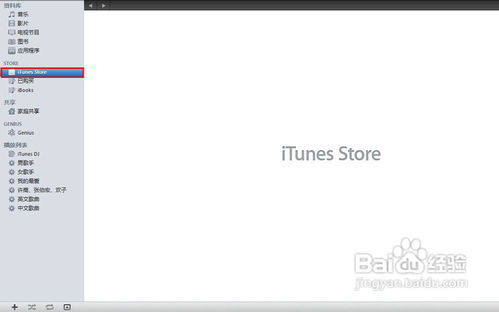
2、在打开的界面中,选择任意的免费应用程序,点击连接打开 下载程序 界面(这里以“安城-密室脱困”为例)
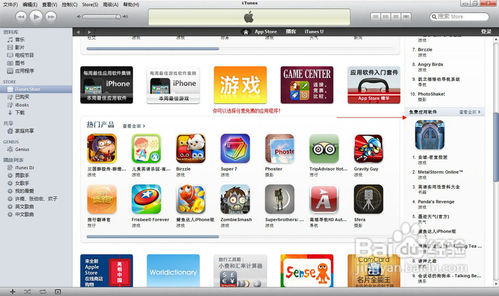
3、再打开的界面上 点击 免费应用程序 按钮。
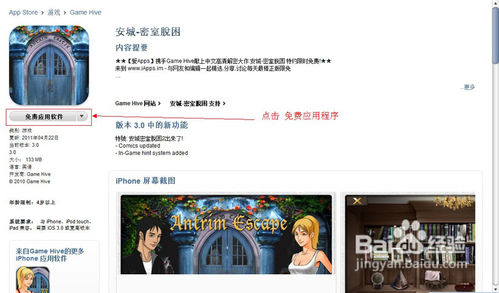
4、弹出 登录iTunes Store界面 ,这时点击 “创建新帐号”按钮。
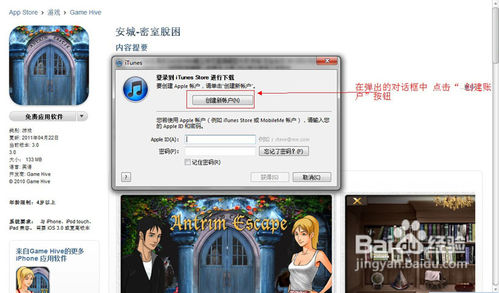
5、点击“创建新账户”按钮,弹出“欢迎光临iTunes Store”窗体,点击“继续”!
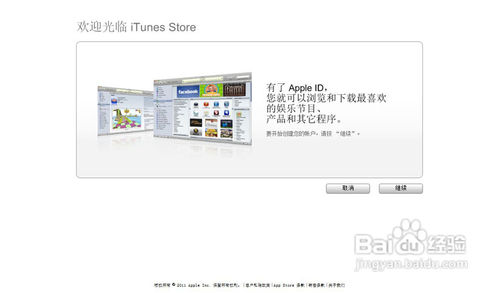
6、“同意条款和条件”,这是必须的!!!
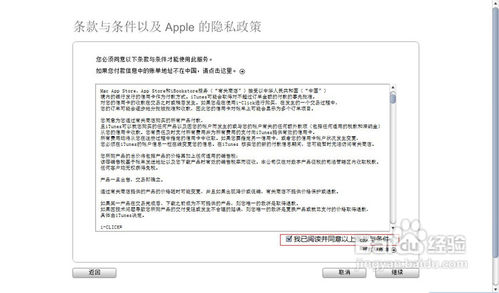
7、 “创建iTunes Store账户(Apple ID)” 界面,下面的图片。写出了注意的问题,特别提示,密码要大写、小写字母和数字混合,且一定要超出八位哦!!然后点击“继续”
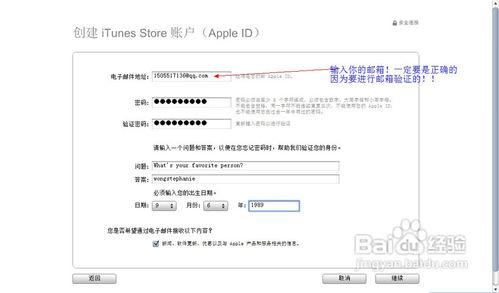
8、“提供付款方式”界面,在此窗体下 付款方式 你可以选择 “无”,如果你有信用卡,也可以填写信用卡信息,本教程只提供无信用卡的方法!!下一步

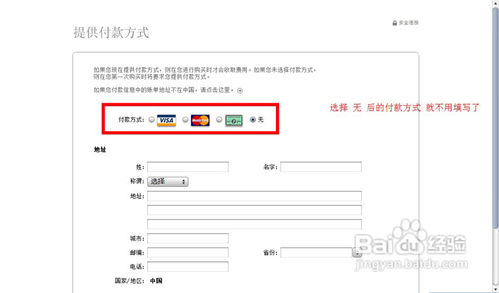
9、完成其他信息,如下图仅供参考!,点击继续!
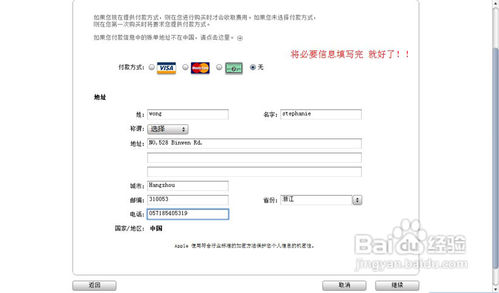
10、点击完成后转向如下图的 “验证您的账户”的界面,点击完成,去你的账户 完成你的 验证,这样就可以开始你的苹果之旅了!
【苹果手机怎么下载东西 苹果手机下载东西使用教程】相关文章:
★ iPhone苹果手机ios8.3怎么开启使用“嘿Siri”功能
★ iPhone6 Plus怎么卸载软件 苹果6 Plus卸载程序方法
★ 2015苹果3月新品发布有哪些看点 2015苹果3月新品发布会看点汇总
